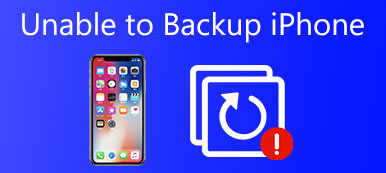Chociaż iPod wydaje się być jednym z najpopularniejszych odtwarzaczy muzycznych, ważne jest również tworzenie kopii zapasowych muzyki z iPoda i innych plików. W związku z tym można przywrócić usunięte lub utracone pliki za pomocą kopii zapasowej iPoda bez utraty danych. Co więcej, jest to również dobry sposób na wyczyszczenie iPoda poprzez transfer danych z iPoda do komputera lub innych zewnętrznych dysków twardych. Innymi słowy, utworzenie kopii zapasowej iPoda może zapobiec utracie danych w przypadku przypadkowych usunięć i zwolnić więcej miejsca. A kiedy masz problemy z systemem, możesz łatwo zresetować i przywrócić iPoda. Co więcej, możesz całkowicie przenieść muzykę ze starego iPoda na nowy. Tak więc ten artykuł pokaże Ci proste sposoby tworzenia kopii zapasowych danych iPoda.

- Część 1: Jak wykonać kopię zapasową iPoda z iTunes
- Część 2: Jak wykonać kopię zapasową iPoda za pomocą Apeaksoft iOS Data Backup & Restore
- Wskazówki i porady dotyczące tworzenia kopii zapasowych iPoda
Część 1. Jak wykonać kopię zapasową iPoda z iTunes
Najprostszym sposobem jest użycie iTunes do utworzenia kopii zapasowej iPoda. To prawda, że istnieje wiele ograniczeń dotyczących plików kopii zapasowych iTunes. Ale jeśli potrzebujesz tylko zrobić kopię plików iPoda, to iTunes to darmowa aplikacja do tworzenia kopii zapasowych na iPoda. ITunes obsługuje wszystkie modele iPodów, w tym iPody Nano, iPoda Classic i iPod Touch.
Krok 1. Podłącz iPoda do iTunes
Zaktualizuj program iTunes do najnowszej wersji. Otwórz iTunes i podłącz iPoda do komputera za pomocą kabla USB. Musisz postępować zgodnie z instrukcjami wyświetlanymi na ekranie, aby najpierw zaufać temu komputerowi. (zapomniałeś hasła do iPoda? Odblokować iPoda tutaj.)
Następnie iTunes może automatycznie wykryć urządzenie iPod.
Krok 2. Kliknij ikonę swojego iPoda
Wybierz ikonę swojego iPoda w lewym górnym rogu, gdy pojawi się w iTunes. Później możesz zobaczyć szczegółowe informacje w głównym interfejsie iTunes.
Krok 3. Utwórz kopię zapasową iPoda z iTunes
Wybierz „Podsumowanie” w lewym panelu. Znajdź sekcję „Kopie zapasowe”. Jeśli chcesz automatycznie tworzyć kopie zapasowe iPoda na komputerze, kliknij „Ten komputer” w obszarze „Automatyczne tworzenie kopii zapasowych”. Zaznacz „Zaszyfruj kopię zapasową iPoda”, aby w razie potrzeby utworzyć zaszyfrowaną kopię zapasową. Naciśnij przycisk „Utwórz kopię zapasową teraz” oprócz tego zsynchronizuj iPoda z iTunes. Poczekaj kilka minut, aby zakończyć proces tworzenia kopii zapasowej iPoda za pomocą iTunes.
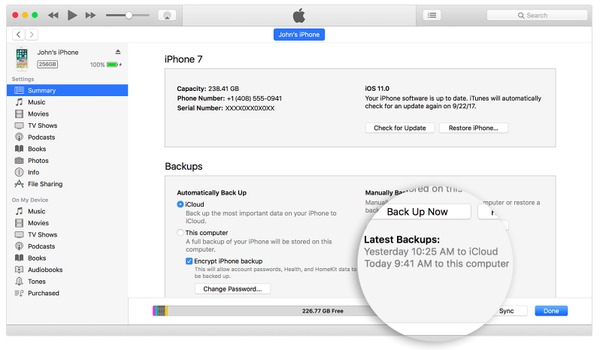
Po zakończeniu procesu tworzenia kopii zapasowej iPoda jego dokładne dane i czas można zobaczyć w sekcji „Najnowsze kopie zapasowe”. W ten sposób możesz przywrócić iPoda za pomocą iTunes lub pobrać muzykę na inny iPod, kiedy tylko chcesz.
Zaletą korzystania z programu iTunes do tworzenia kopii zapasowych iPoda jest to, że nie można wyświetlić podglądu pliku kopii zapasowej iPoda i wybrać niektórych danych systemu iOS do wyprowadzenia na iPoda.
Część 2. Jak wykonać kopię zapasową iPoda za pomocą kopii zapasowej i przywracania danych Apeaksoft iOS
Apeaksoft iOS Data Backup & Restore to świetna alternatywa dla iTunes. Możesz uzyskać więcej funkcji niż iTunes, aby bezpiecznie i łatwo tworzyć kopie zapasowe i przywracać dane iPoda. Mówiąc dokładniej, możesz szyfrować ważne pliki wybiórczo za pomocą kopii zapasowej i przywracania danych iOS. Nowy plik kopii zapasowej iPoda nie zastąpi starego. Co więcej, można bezproblemowo wybierać dane do tworzenia kopii zapasowych i podglądać dane po utworzeniu kopii zapasowej lub przed przywróceniem danych.
Najważniejsze funkcje aplikacji iPod Backup na komputerach Mac i Windows
- Jedno kliknięcie, aby wykonać kopię zapasową danych iPoda na komputerze z systemem Windows lub Mac
- Przywróć dane kopii zapasowej na urządzeniach z systemem iOS, Windows i Mac
- Sprawdź szczegóły kopii zapasowej iPoda
- Brak utraty danych na urządzeniu z systemem iOS podczas procesu tworzenia kopii zapasowej i przywracania
- Wysoce kompatybilny z iPod Touch 6, iPod Touch 5, iPod Touch 4, iPad i iPhone X / 8 Plus / 8, itp.
Jak utworzyć kopię zapasową iPoda Touch 4 / 5 / 6 Generations
Krok 1. Uruchom kopię zapasową i przywracanie danych iOS
Bezpłatne pobieranie i instalowanie programu do tworzenia kopii zapasowych na iPodzie. Otwórz go i kliknij „Kopia zapasowa i przywracanie danych iOS”, aby wykonać kopię zapasową wszystkich danych z iPoda na komputer.

Krok 2. Podłącz iPoda Touch do iOS Data Backup
Użyj kabla USB, aby podłączyć iPoda do komputera. Później wybierz tryb „Kopia zapasowa danych iOS”, aby wykonać kopię zapasową iPoda Touch na komputerze z systemem Windows lub Mac.

Krok 3. Wybierz tryb standardowy lub szyfrowany
Poczekaj, aż Apple iPod zostanie całkowicie wykryty przez kopię zapasową danych iOS. Jeśli chcesz tworzyć kopie zapasowe danych iPoda w typowy sposób, możesz kliknąć domyślny tryb „Standardowa kopia zapasowa”. W przypadku osób, które chcą utworzyć zaszyfrowaną kopię zapasową, uruchom zamiast tego opcję „Zaszyfrowana kopia zapasowa”.

Krok 4. Wybierz typ pliku
Stuknij przycisk „Start”, aby wybrać typ pliku do skopiowania z iPoda na komputer. Zaznacz wszystkie typy danych, których kopię zapasową chcesz utworzyć.

Ustaw hasło, aby chronić swoje prywatne informacje. Naciśnij „OK”, aby zapisać hasło szyfrowania. Lepiej zapisz to w swoim notatniku.

Krok 5. Zrób kopię zapasową iPoda Touch
Kliknij przycisk „Dalej” i ustaw folder docelowy w wyskakującym okienku. Wybierz „Kopia zapasowa”, aby potwierdzić proces tworzenia kopii zapasowej iPoda Touch. Wykonanie kopii zapasowej muzyki z iPoda i innych plików zajmuje kilka minut.

Nie przegap: iBackupBot Wprowadzenie, pobieranie, przeglądanie, porady i najlepsza alternatywa
Wskazówki i porady dotyczące tworzenia kopii zapasowych iPoda
Możesz użyć iTunes lub iOS Data Backup & Restore, aby łatwo wykonać kopię zapasową iPoda, wykonując powyższe operacje. Główna różnica między iTunes a kopią zapasową danych iOS polega na tym, czy można wyświetlić podgląd kopii zapasowej iPoda, czy nie. Ta ostatnia umożliwia użytkownikom selektywne i bezpieczne przywracanie danych iPoda po Tobie zresetuj iPoda.
Ponadto możesz również tworzyć kopie zapasowe iPoda za pomocą iCloud. iCloud umożliwia użytkownikom automatyczne i bezprzewodowe tworzenie kopii zapasowych iPoda. Po prostu otwórz aplikację „Ustawienia” na swoim iPodzie. Wybierz „iCloud”, a następnie kliknij „Storage & Backup”. Włącz „Kopia zapasowa iCloud” i stuknij przycisk „Utwórz kopię zapasową teraz”, aby rozpocząć tworzenie kopii zapasowej iPoda bez komputera. W rezultacie iCloud może automatycznie tworzyć kopie zapasowe iPoda, gdy jest on podłączony do Wi-Fi.
To wszystko, jak wykonać kopię zapasową muzyki z iPoda i innych danych iOS. Skontaktuj się z nami, jeśli masz inne dobre pomysły lub coś trudnego do zrozumienia na temat procesów tworzenia kopii zapasowych iPoda.